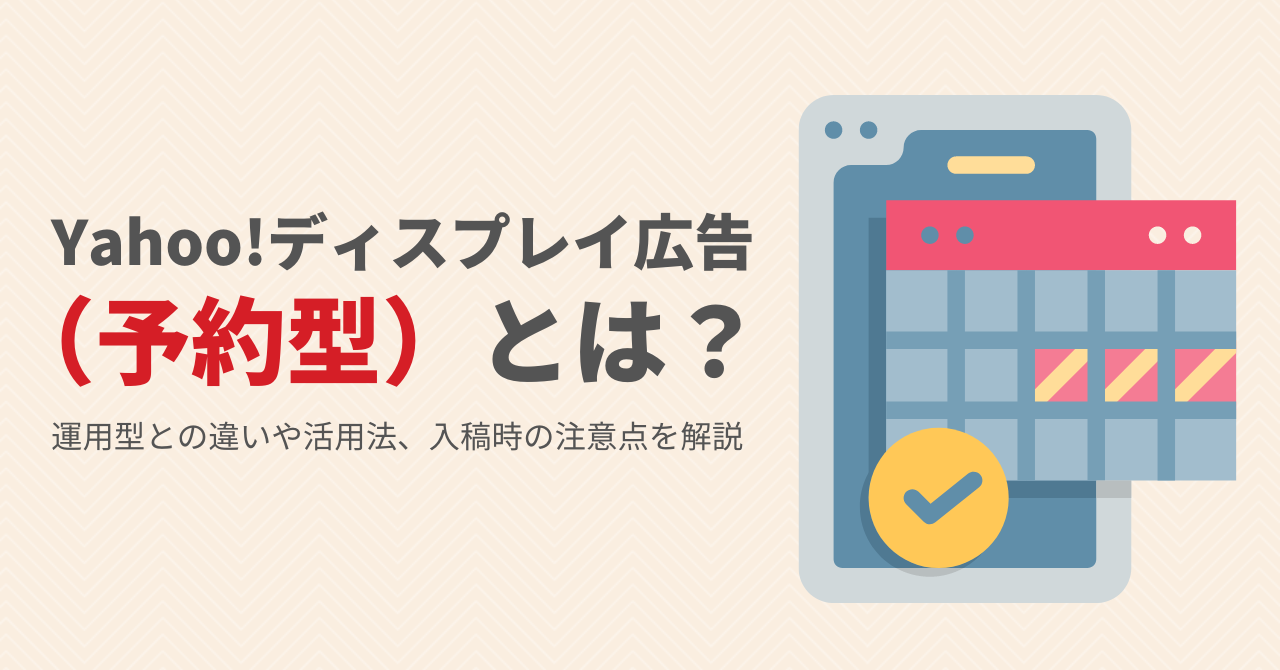※2023年5月9日:最新の情報をもとに更新
スマートフォンのYahoo! JAPANトップページに大きなバナー広告が表示されています。この広告枠は「ブランドパネル」と呼ばれており、耳にしたことのある方もおおいでしょう。国内最大級のポータルサイトであるYahoo! JAPANのもっとも目立つ位置ということで、さぞ値段も張るのではないかと思いますが、実はYahoo!ディスプレイ広告の運用型広告(以下、YDA(運用型))として出稿が可能です。
YDA(運用型)にてPC版のブランドパネルが2019年2月に提供開始され、2022年11月からはスマートフォン版ブランドパネルも全ての広告主で利用できるようになりました。
本記事ではYDA(運用型)のスマートフォン版ブランドパネルへの配信について、概要や設定方法、気をつけるべきポイントを紹介していきます。


目次
スマートフォン版ブランドパネルとは
スマートフォン版(ウェブ/アプリ)のYahoo!JAPANのトップページの上部掲載枠に広告を配信できるYDAのキャンペーンです。
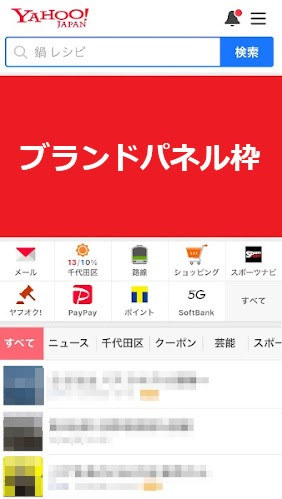
以前はYahoo!プレミアム広告という名称で予約型の広告枠として提供されていましたが、2022年11月からYDA(運用型)としてもすべての広告主で利用できるようになりました。
YDAから出稿が行えるので、ユーザーの属性やオーディエンスカテゴリーターゲティングなど詳細なターゲット設定も可能となり出稿のハードルも下がりました。
スマートフォン版ブランドパネルの特徴
あらためてスマートフォン版ブランドパネルの特徴を見ていきましょう。
- 日本最大級のポータルサイトであるYahoo! JAPANのトップページのファーストビューに表示できる
- 予約型に比べて運用型では柔軟なターゲティングや設定が可能
- 予算や入札価格を柔軟に調整できる
Yahoo!ニュースなど、インターネットユーザーの多くが利用するコンテンツをいくつも保有しているYahoo! JAPANのトップページかつアクセスすると最初に目に入る、いわゆるファーストビューに広告を出せるのは大きなメリットですよね。
スマートフォン版ブランドパネルの注意点
一方で次のような点には注意が必要です。
- 運用型よりも予約型のほうが優先して配信される
- プレースメントとして設定を行う必要がある
- 掲載できない商材や業種がある
参考:掲載制限、販売制限について - ヘルプ - Yahoo!広告
柔軟にターゲティングや予算を変更できるのは、予約型にはない大きなメリットです。一方で、配信が優先されるのは予約型ということもあり、入札によるオークション形式のため、確実な掲載が行えず、入札単価も高くなりやすいという特徴があります。
スマートフォン版ブランドパネルの入稿規定
では次に、どのようなキャンペーンの目的で利用できるのか、またクリエイティブにはどのようなものが利用できるのかを見ていきましょう。キャンペーン目的
スマートフォン版ブランドパネル枠に配信する際のキャンペーン目的等の入稿規定は下記のとおりです。Yahoo! JAPANのトップページで期待されるブランド認知のほか、コンバージョンや動画再生を目的として広告配信が行なえます。
| キャンペーン目的 | ・ブランド認知 ・コンバージョン ・アプリ訴求 ・サイト誘導 ・動画再生 ・PayPayギフト(※一部のお客様のみに提供) |
|---|---|
| 広告タイプ | バナー(画像)/バナー(動画) ※キャンペーン目的「動画再生」の場合はバナー(動画)のみです。 ※アプリ訴求でもバナー(動画)が入稿可能になっています。 |
クリエイティブ入稿規定
クリエイティブは静止画および動画が利用可能です。予約型のメニューと異なり、あまりリッチな表現はできませんが、通常のYahoo!ディスプレイ広告に利用している素材で配信ができるため、非常に手軽にスタートが可能です。
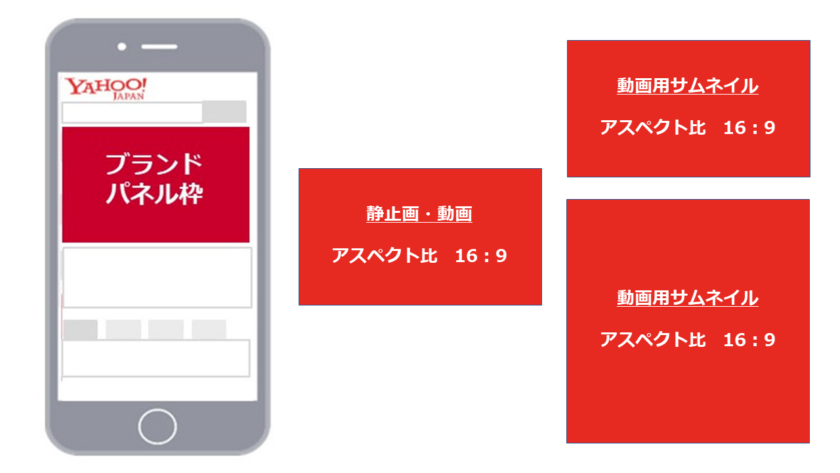
スマートフォン版ブランドパネルで配信可能な広告の入稿仕様は静止画・動画ともにアスペクト比16:9です。動画については動画用のサムネイルが必要で、アスペクト比16:9または1:1となります。アスペクト比16:9の場合最小ピクセルサイズは640pixel × 360pixel、1:1の場合は600pixel x 600pixelとなります。詳しい規定は表を参照ください。
| 種別 | 項目 | 詳細 |
| 画像・動画 | アスペクト比 | 16:9 |
|---|---|---|
| 推奨ピクセルサイズ(横×縦) | 画像:1280pixel × 720pixel | |
| 最小ピクセルサイズ(横×縦) | 640pixel × 360pixel | |
| ファイルサイズ | バナーは最大3MB、動画は最大200MB※バナーは推奨150KB以内 | |
| 注意事項 | ファイルサイズが150KBを超える場合、またはピクセルサイズが縦横どちらかが2000pxを超える場合は、アップロード時に自動で圧縮されます。自動圧縮で150KB以下にならない場合はエラーとなりアップロードされません。 | |
| ファイル形式 | バナーはGIF89a(.gif)、JPEG(,jpg、.jpeg)、PNG(.png)動画はMP4(.mp4)、MOV(.mov) | |
| アニメーション ※バナーのみ | 不可 | |
| ALTテキスト ※バナーのみ | 不可 | |
| 動画のみ | 再生時間 | 最小5秒~最大60秒 |
| 音声 | 音声あり、音声なし選択可能 | |
| 音声コーデック | AAC LC | |
| 動画コーデック | H.264 、H.265 | |
| 最小映像ビットレート(推奨値) | 1Mbps以上 | |
| 最小音声ビットレート(推奨値) | 128kbps以上※音声ビットレート値が0kbpsの場合、音声なし動画と判断されます。 | |
| 最大フレームレート | 最大 30fps | |
| 動画サムネイル画像 | アスペクト比 | (1)16:9、(2)1:1 |
| 推奨ピクセルサイズ(横×縦) | (1) 1280pixel x 720pixel(2) 1200pixel x 1200pixel | |
| 最小ピクセルサイズ(横×縦) | (1)640pixel × 360pixel(2)600pixel x 600pixel | |
| ファイルサイズ | 最大3MB | |
| 注意事項 | ファイルサイズが150KBを超える場合、入稿時に圧縮されます。またはピクセルサイズが縦横どちらかが2000pxを超える場合は、圧縮と同時にリサイズされます。 | |
| ファイルの種類 | JPEG(RGBのみ):拡張子「.jpg」「.jpeg」GIF89a:拡張子「.gif」PNG:拡張子「.png」 | |
| 透過処理 | 不可 | |
| ALTテキスト | 不可 | |
| 画像の枠線 | 不可 | |
| アニメーション、Flash | 不可 | |
| リンク先URL | 文字数 | 1024文字以内 |
| 使用可能文字 | 半角英数記号(RFC3986) | |
| 注意事項 | 「.」(ドット)で始まるURLは使用できません。URL内の日本語表記など、RFC3986に準拠していないURLは登録できません。 |
詳しい規定は、以下の公式ヘルプに載っているので確認しておくとよいでしょう。
参考:入稿規定-ディスプレイ広告-バナー 広告仕様-バナー(動画)
参考:入稿規定-ディスプレイ広告-バナー 広告仕様-バナー(画像)
動画広告の挙動について
動画広告の動画部分をクリックした際の挙動は以下3つのパターンがあります。
- 最終リンク先URLのページへ遷移
- 全画面での動画再生
- 動画とリンク先URLページを上下二階層での表示
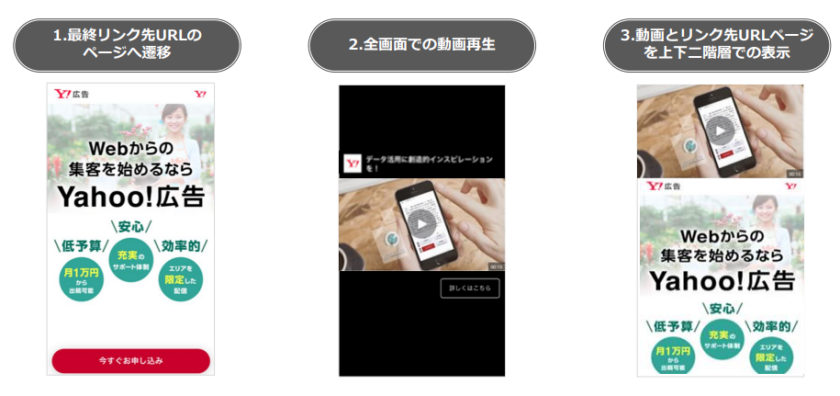
キャンペーン目的によって、動画広告のクリック時の挙動が異なるため、以下にキャンペーン目的と挙動の組み合わせを記載します。
意図している挙動になるように事前に確認しておきましょう。
| キャンペーン目的 | ウェブ | アプリ(Android/iOS) |
| コンバージョン | 1.最終リンク先URLのページへ遷移 | 3.動画とリンク先URLページを上下二階層での表示 |
|---|---|---|
| サイト誘導 | ||
| アプリ訴求 | 1.最終リンク先URLのページへ遷移 | |
| 動画再生 | 2.全画面での動画再生 | |
| ブランド認知 | ||
キャンペーン目的別推奨入札価格
それぞれのキャンペーン目的別で、媒体推奨の入札価格は下記の通りです。
| キャンペーン目的 | 課金形態 | 推奨される入札価格 |
| ブランド認知 | ビューアブルインプレッション課金(vCPM) | 1,500~1,600円 |
|---|---|---|
| コンバージョン | クリック課金(CPC) | 400~500円 |
| アプリ訴求 | ||
| サイト誘導 | ||
| 動画再生 | 動画再生課金(CPV) ※動画の10秒再生で課金 | 9,000~10,000円 |
あくまでヤフー社が推奨する目安の金額でのため、配信時期や広告の品質によって変化することがあります。配信開始後にクリック率やコンバージョン率を実際に確認した上で入札金額を調整すると良いでしょう。
スマートフォン版ブランドパネルの設定方法
スマートフォン版ブランドパネルの設定方法を説明していきます。
プレイスメントリストを作成
スマートフォン版ブランドパネル枠を指定(または除外)して配信する場合、プレイスメントターゲティングを行う必要があります。
視認性が高い特性ゆえに競合性も高くなりやすく、他の配信面よりもクリック単価が高くなりやすい傾向があります。そのため、キャンペーンや広告グループを分けるなど、他の配信面と切り分けて配信設定を行い、適切な入札調整を行うことをオススメします。
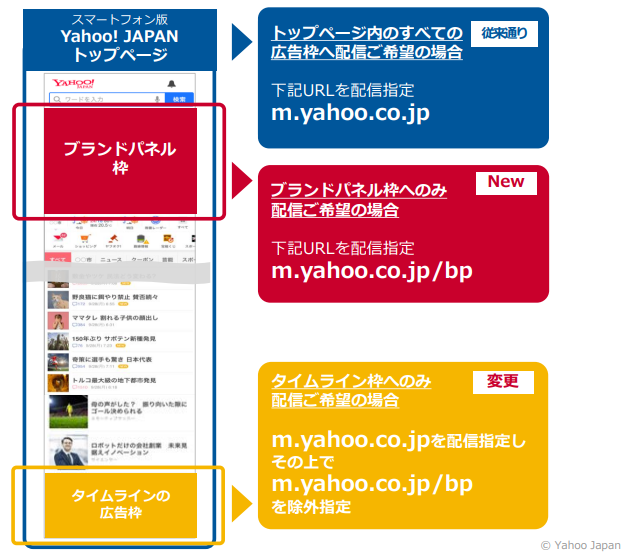
注意点として、スマートフォン版Yahoo! JAPANトップページ内のすべての広告枠に配信したい場合と、ブランドパネル枠のみに配信したい場合は、設定するURLが異なります。
事前にプレイスメントリストを作成をする必要があるため、下記の記事を参考に作成しておきましょう。
参考:
プレイスメントリストの作成が完了したら、キャンペーンの設定を行っていきます。
キャンペーンの作成・設定
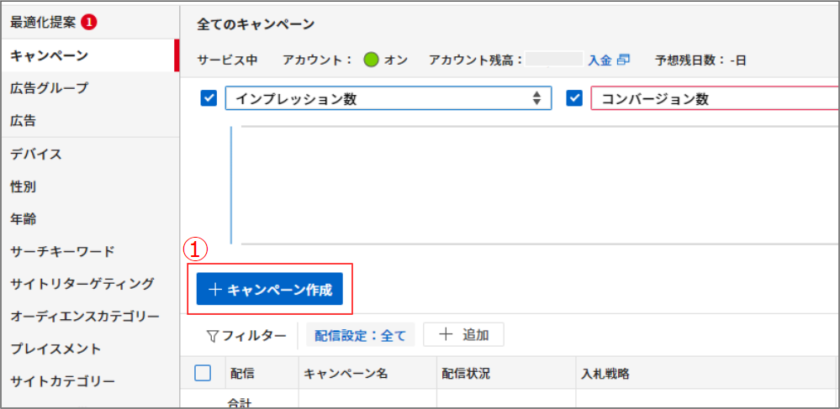
① 管理画面より「キャンペーン作成」をクリック

②キャンペーン目的を選び、「決定して進む」を選択します。

③キャンペーン設定ではそれぞれ項目を入力、選択をします。
- キャンペーン名:256文字(半角・全角関わらず)以内で入力
- 配信設定:キャンペーンの配信設定をオン/オフから選択
- 1日の予算:キャンペーン単位で設定する1日の予算を入力
- 掲載期間:開始日と終了日を選択
- 入札戦略:
- 自動入札の場合:目標値を使用しない場合は次の項目へ。目標値を使用する場合は目標値を入力する。
- 手動入札の場合:広告オークションへの入札価格を入力
- フリークエンシーキャップ(任意):同一ユーザーに対して設定した期間内に広告を何回まで表示するかの上限値を入力
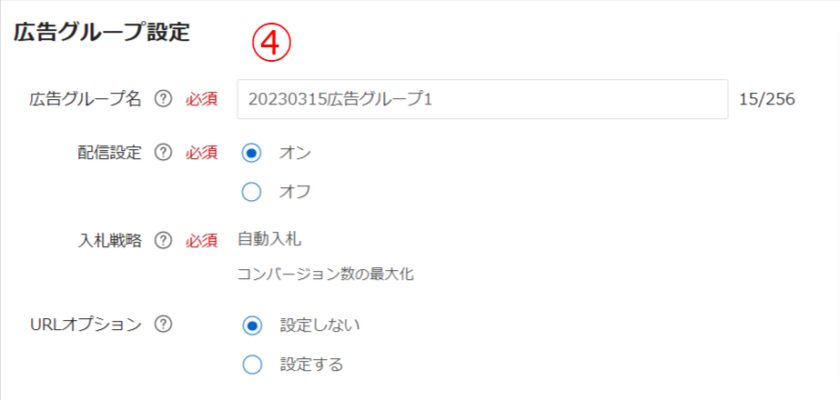
④広告グループ設定もキャンペーン設定と同様に各項目を入力、選択をします。
- 広告グループ名:256文字(半角・全角関わらず)以内で入力
- 配信設定:広告グループの配信設定をオン/オフから選択
- 入札戦略:広告グループ単位で入札価格を設定する場合に「広告グループの入札価格を適用」をチェックし入札価格を入力。
- キャンペーン設定の入札戦略が自動入札で目標値を設定しない場合は入力不要です。
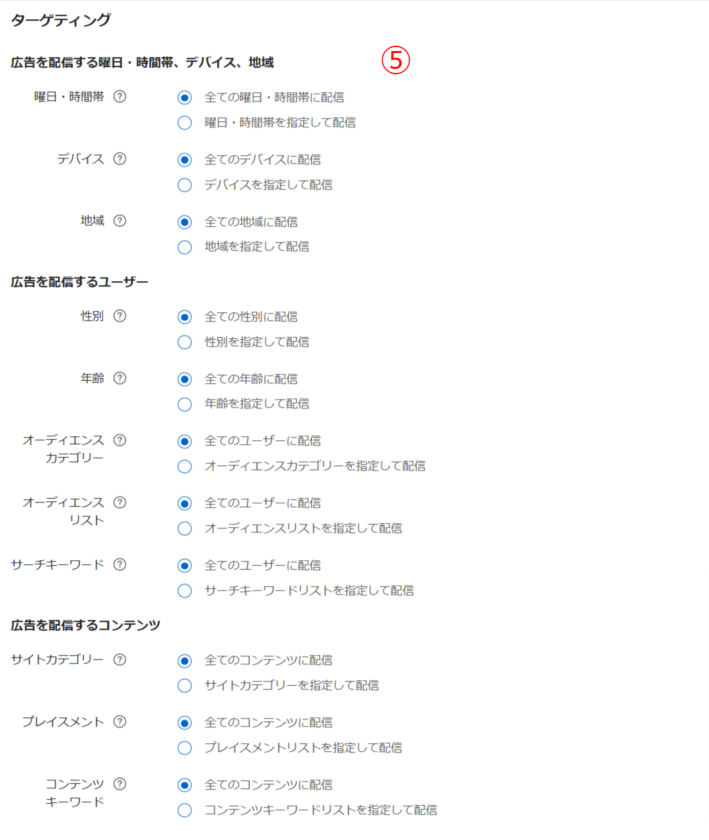
⑤広告グループのターゲティングはターゲットに応じて必要であれば設定をします。
- 曜日・時間帯:配信を行う曜日や時間帯を選択
- デバイス:PCやスマートフォンなどのデバイスやOSやウェブ/アプリを選択
- 地域:地域を絞る場合に選択
- 性別:男性/女性など選択
- 年齢:年代を選択
- オーディエンスカテゴリー:潜在層や顕在層のユーザーに対して配信するカテゴリーを選択(※2023年秋ごろ廃止予定)
- オーディエンスリスト:事前に作成したリマーケティングリストなどの[オーディエンス]や興味関心・購買意向などの[共通オーディエンス]を選択
- サーチキーワード:指定したキーワードのリストを選択
- サイトカテゴリー:広告を配信するウェブサイトが属するカテゴリーを選択
- プレイスメント:事前に用意したスマートフォン版ブランドパネル面に配信するリストを選択する。
- コンテンツキーワード:ウェブサイトの特定のコンテンツに対して広告を配信。指定するキーワードリストを事前に作成し対象のリストを選択する。

⑥広告設定では実際に配信するバナー広告や動画広告を設定します。
- 広告:新規に追加するか、すでに追加してある既存の広告を選択
- スマートフォン版ブランドパネルはバナー広告のみ配信可能な配信先のため、「バナー広告を追加」を選択してください。
- メディア形式:画像または動画を選択。
- キャンペーン目的「動画再生」の場合は動画のみとなります。
- 配信設定:広告の配信設定のオン/オフを選択
- 最終リンク先URL:広告がクリックされた際に、表示されるウェブサイトのURLを入力
入力が完了したら確認画面に進み、決定して進むをクリックして完了です。
最後に
Yahoo! JAPANの月間のアクティブユーザーはパソコンでは約1,800万人に対して、スマートフォンでは約7,600万人と、スマートフォン利用者の約9割がYahoo! JAPANをスマートフォンで利用しています。デスクトップの印象が強かったブランドパネルも、いまやスマートフォンのほうが多く閲覧されている広告枠ですね。
参考:「Yahoo! JAPAN 媒体資料」最新版のお知らせ(2023年3月改訂版)
また、運用型は予約型に比べ、詳細なターゲット設定やクリエイティブの入れ替え、スマートフォン版ブランドパネル枠に絞って入札価格の調整ができるなど、配信結果を確認しながら改善を行えるのが大きなメリットです。この機会に始めてみてはいかがでしょうか。